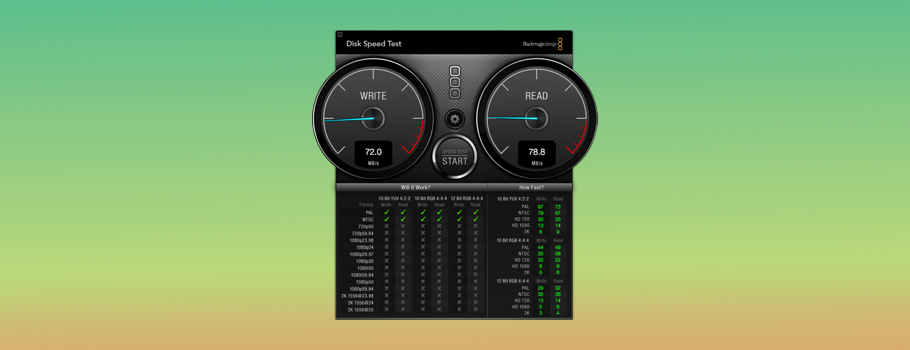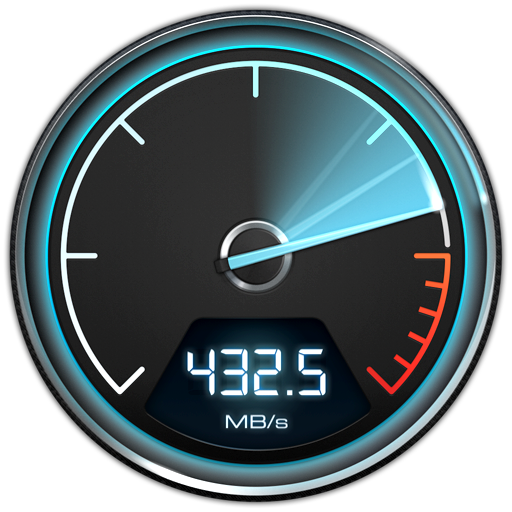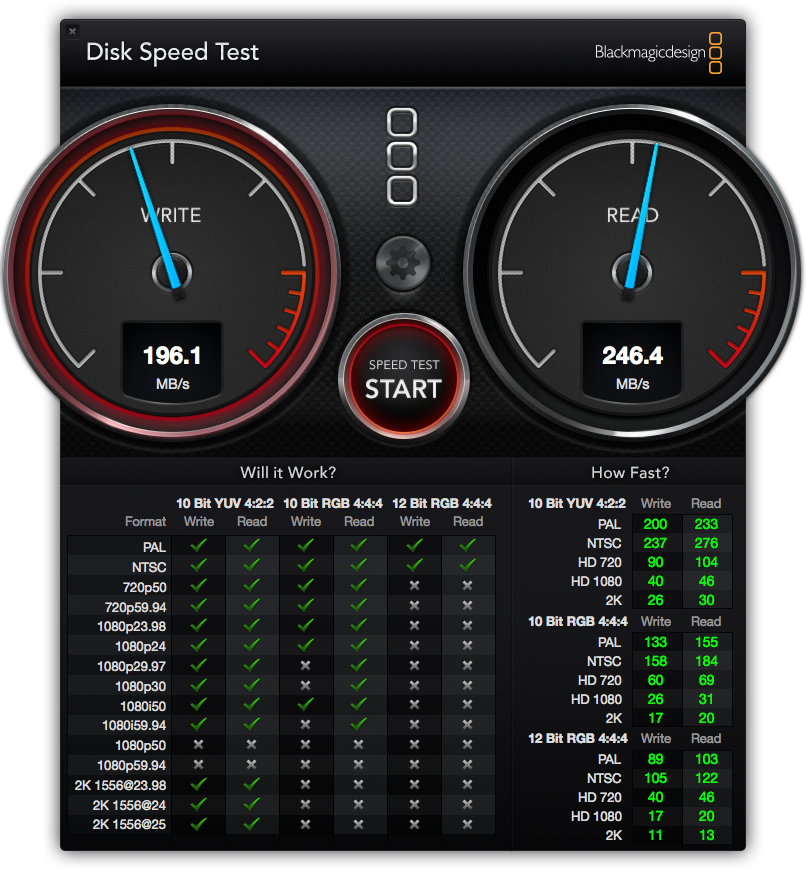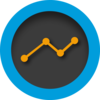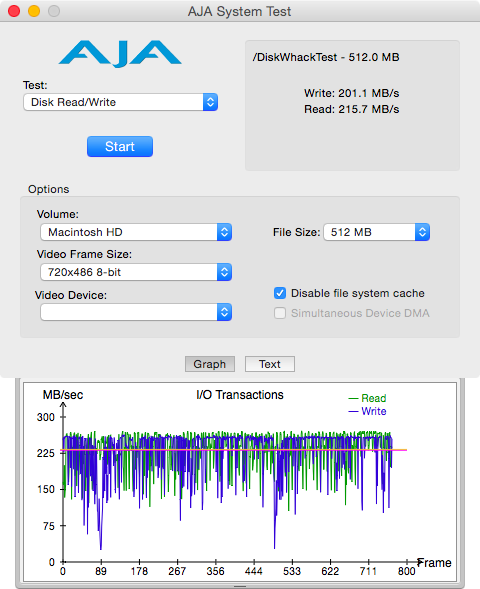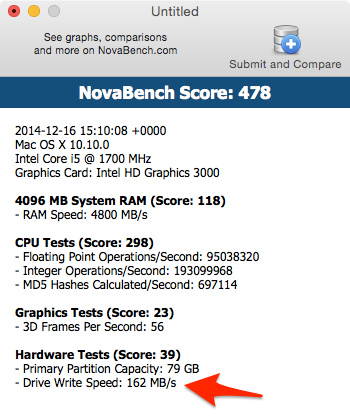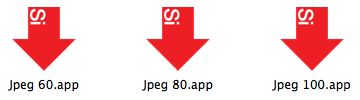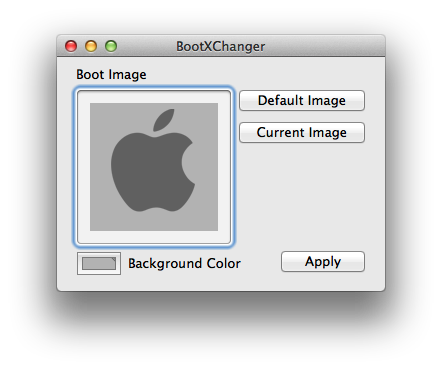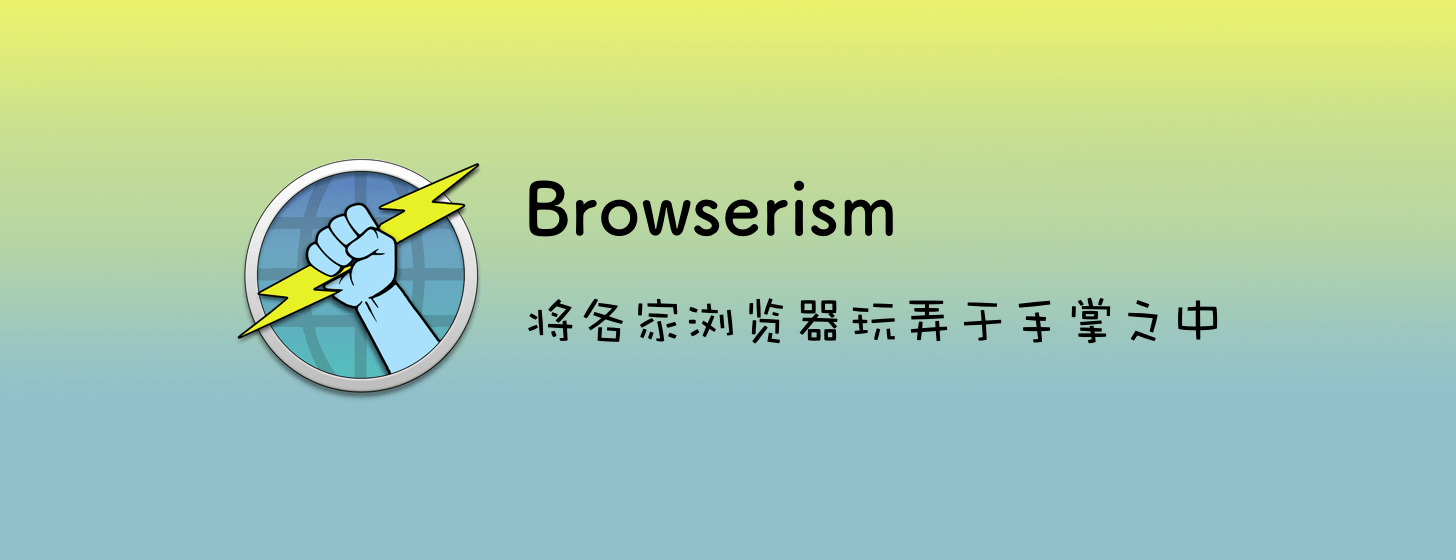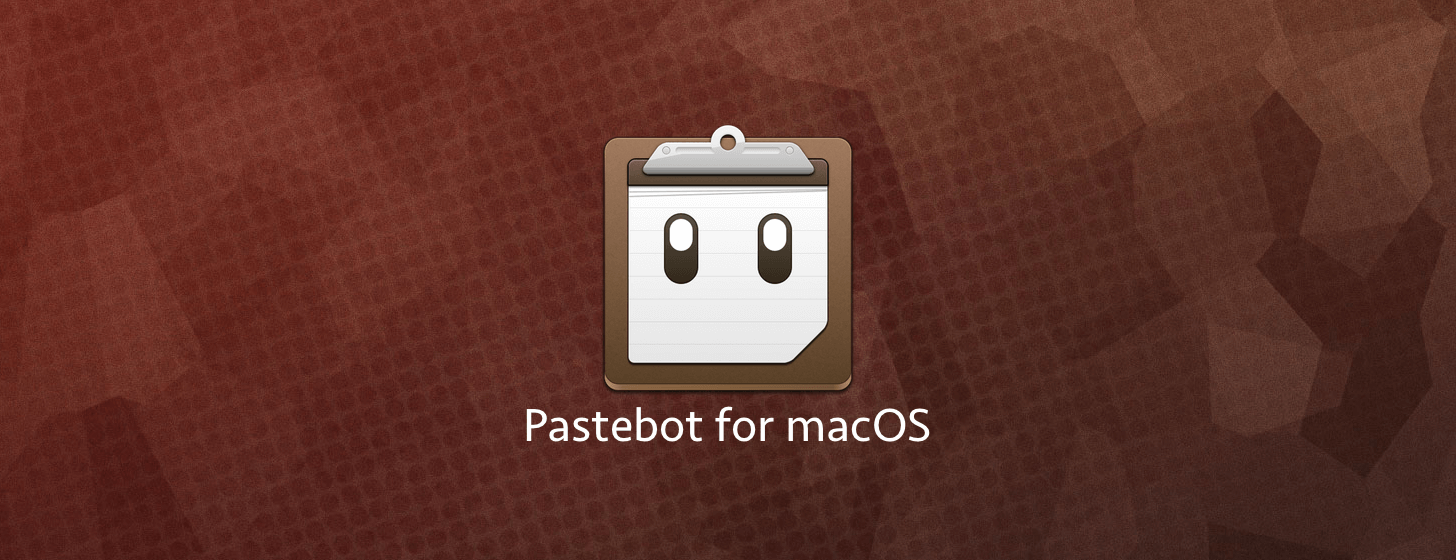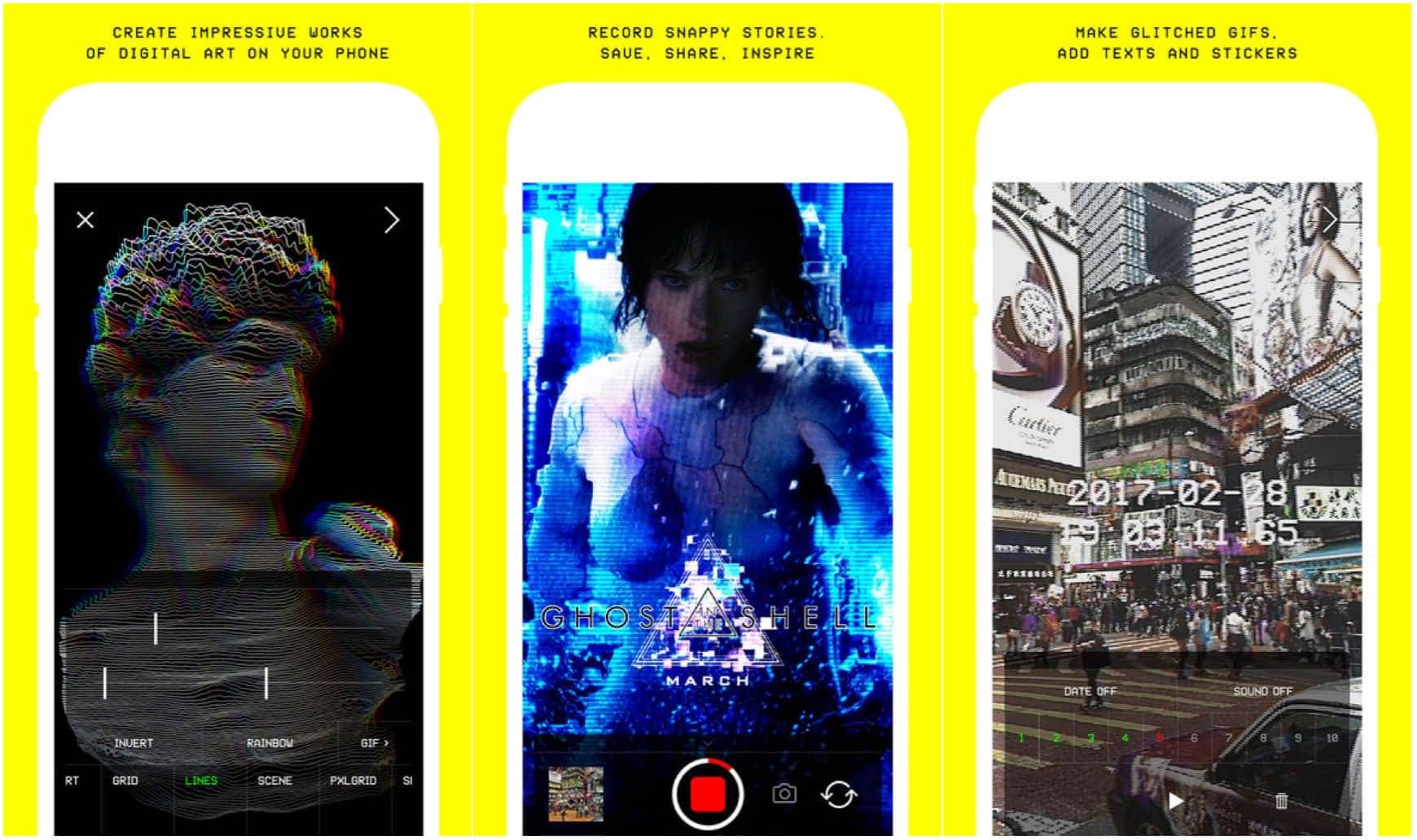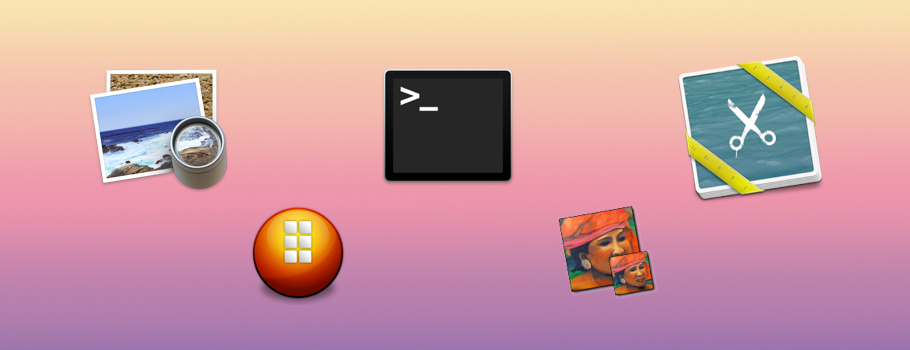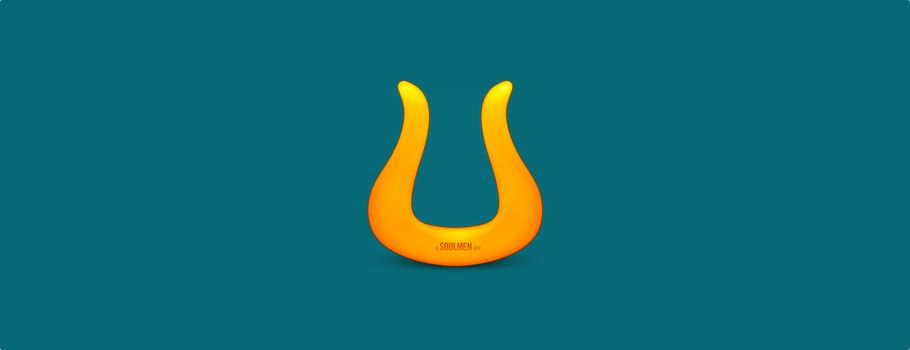今天我们来个「酒瓶装新酒」,说说如何测试自己的 Mac 硬盘速度,之前曾介绍过用终端命令行的测试方法,但大多数朋友还是想了解一些有没有专业些的软件来做,那么下面小编就来继续讲讲~ (可直接跳入第二段)
命令行测试方法
Terminal 指令真是无所不能,就连SSD的速度也能准确“算计”出来:
测试写入速度:
time dd if=/dev/zero bs=1024k of=tstfile count=1024在我的 2011 款 Macbook Air 13′ 执行测试后,输出结果是:
1024+0 records in 1024+0 records out 1073741824 bytes transferred in 4.196358 secs (255874697 bytes/sec)
real 0m4.205s user 0m0.004s sys 0m0.712s
将255874697 bytes/sec连续除以两次1024就可以看到你的SSD硬盘标准写入速度了,我的为每秒244m
读取速度命令:
dd if=tstfile bs=1024k of=/dev/null count=1024结果:每秒256m
测速软件推荐
这款软件想必已是许多硬件发烧友的「老朋友」了,她曾出现过各大媒体的新品 Mac 评测视频里,操作简单,BDST 界面就像一台汽车的智能仪表盘,点一下中间的「Start」按钮(像一键启动按钮)就开始读写速度模拟测试了,「读」与「写」的速度在测试中会动态变化,如果你不点「停止」(还是那个 Start 按钮),她会不停测试下去,但小编的测试结果实在有些寒酸,竟然没达到网上说的“至少 300 MB”,额…… 话说现在有的机器 SSD 速度都已达到了 GB 级别…
速度显示表盘下方可以检测出你的硬盘是否能胜任各级别视频的播放,并划出了 10 Bit YUV 10 Bit RGB 12 Bit RGB 三种颜色编码范围内的读写支持结果,这款软件的开发商本身就是做视频解码器的,所有有些格式小编都不懂唉,抱歉,同时,在右侧,你还能看到支持的视频级别在播放时硬盘的读写速度。
这款软件也很常见,虽说不支持测试外接硬盘的速度,但提供了超多测试文件尺寸可选,而上面的「BDST」最多只能选 5GB,这个最大是 16GB,而且能够测试对指定文件的读取速度,模拟对二进制文件,视频框架文件的读写速度。在「Video Frame Size」里能选择 4K 级别的分辨率进行测试。
这款软件是系统综合测试软件,同样能够将自己的测试结果上传到官网参与比较,最底部的「Hardware Tests」可以看到 Drive Write Speed。